Windows 11 Ctrl+Shift 快速鍵現在可用於開始和工作列跳轉清單:更小的工作列和更多功能即將到來
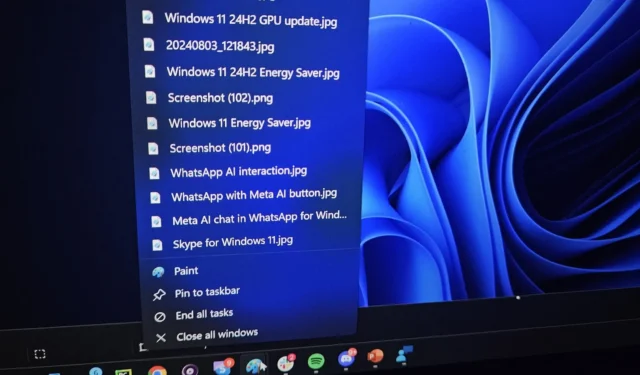
Windows 11 引入了實用的鍵盤快速鍵 Shift+CTRL,讓使用者可以使用管理權限啟動選定的應用程式。對於不喜歡使用鍵盤命令的人,另一種方法是右鍵單擊該應用程式並選擇“以管理員身份打開”。然而,透過同時使用 Shift 和 CTRL 鍵,該過程會變得更加高效。現在,此捷徑還可以應用於跳轉清單中的特定項目,從而輕鬆實現管理員存取。
最初,Shift+CTRL 組合僅限於點擊應用程式圖標,使應用程式跳轉清單中的項目或選項保持不變。 Microsoft 目前正在測試一項增強功能,可讓使用者利用此捷徑以管理員身分開啟跳轉清單中的特定任務。
這項開發意味著用戶可以右鍵單擊“開始”功能表或任務欄中的應用程序,按住 Shift 和 CTRL 鍵,然後從跳轉列表中選擇一個選項以管理員身份啟動它。例如,按下此鍵盤組合,同時從 Windows 終端機跳轉清單中選擇 PowerShell,您可以直接使用管理權限啟動 PowerShell。
雖然這項變更可能看起來很小,但它對那些經常使用鍵盤快速鍵執行管理任務的人來說卻大有裨益。雖然跳轉清單項目的 Shift+CTRL 功能乍看之下似乎沒有必要,但它確實是針對喜歡這種控制級別的用戶的。
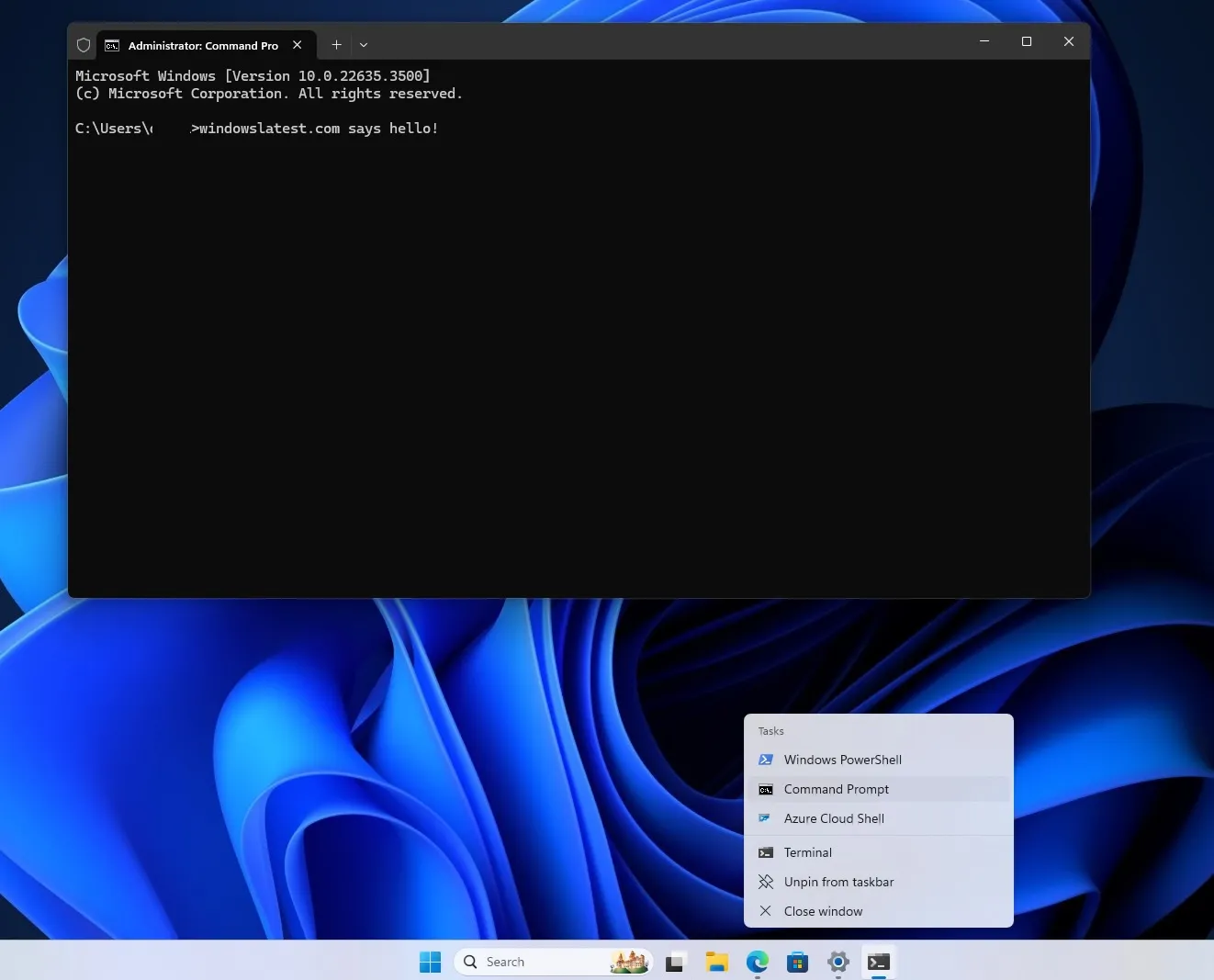
這還可以用於哪些其他場景?如果應用程式具有多個設定或設定文件,您可能只需要特定工作流程或專案的管理員權限。
這些任務或工作流程可以透過跳轉清單項目來實現,這就是 Shift+CTRL 快捷鍵派上用場的地方,它允許您使用管理權限開啟指定的操作,例如「私人項目」或「管理環境」。
此功能適用於「開始」功能表和工作列中存在的跳轉清單。
引入較小的工作列圖標
關於工作欄,最近的報告顯示微軟也正在考慮添加更小的圖示或完全緊湊的工作列設計。
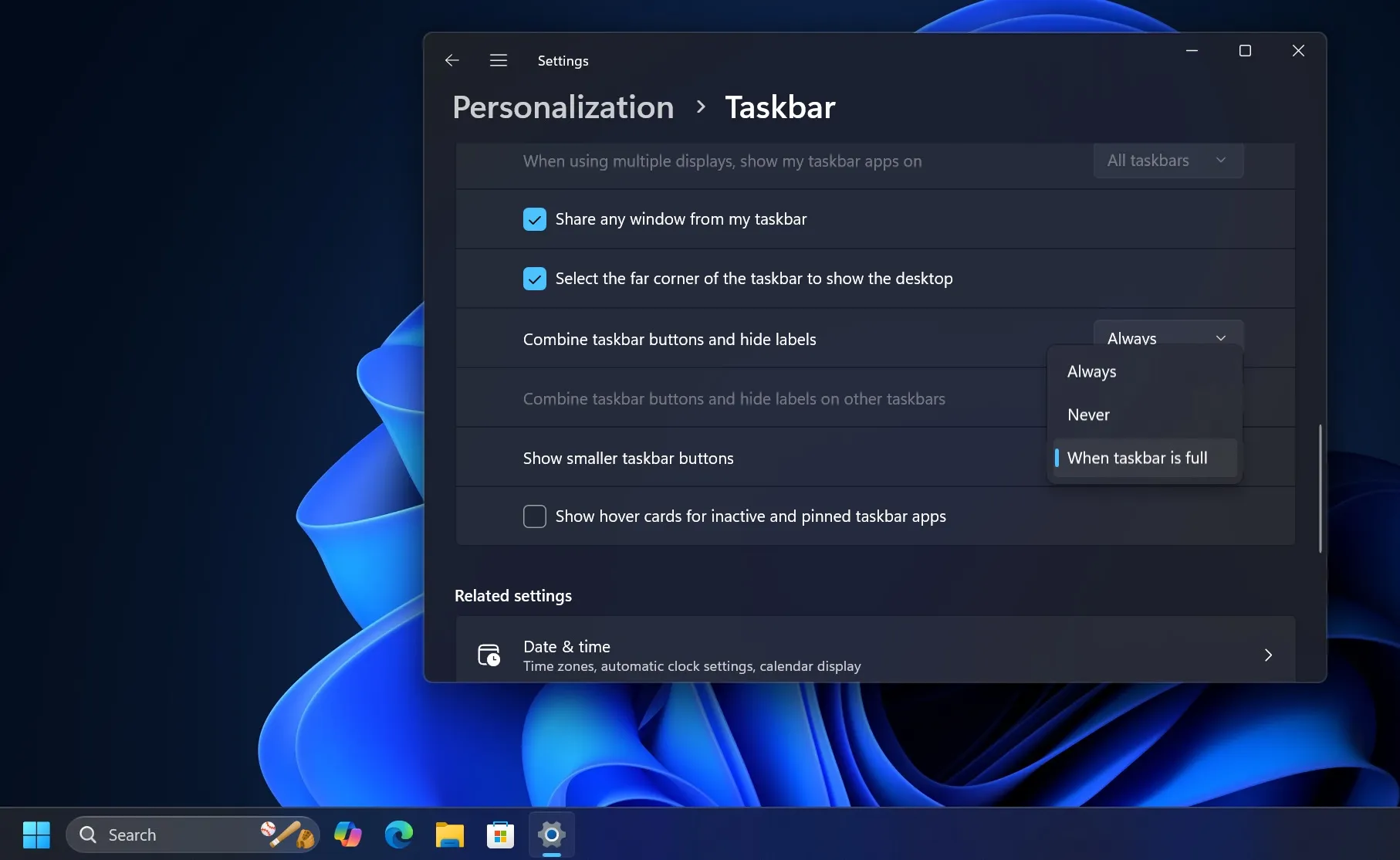
最近的更新中出現了對此新功能的引用,顯示與 Windows 10 中的緊湊工作列圖示相似。
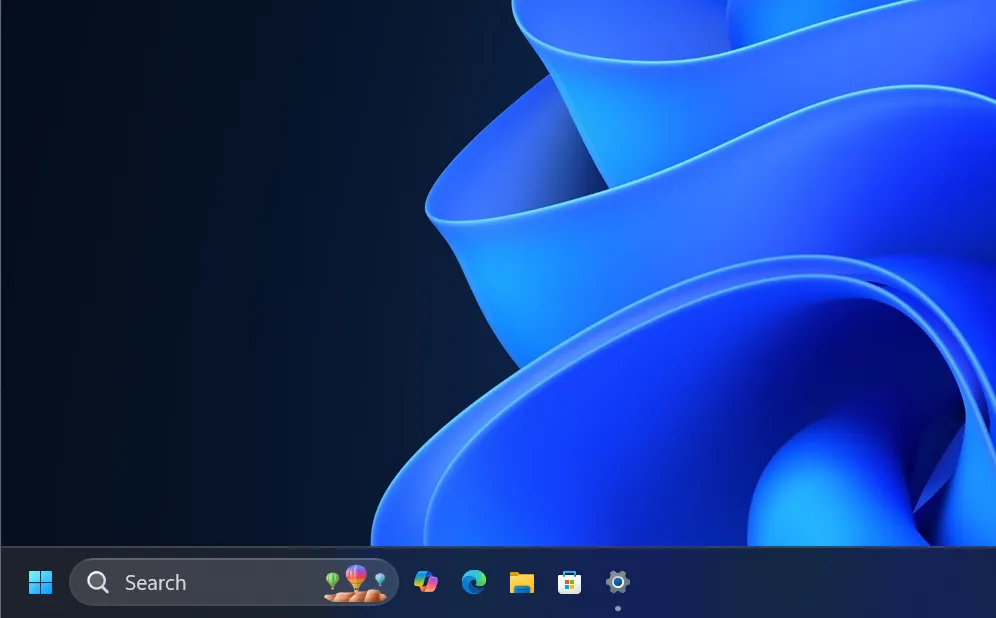
這表明較小的工作列功能最終將出現在 Windows 11 中,儘管具體的時間表仍不清楚。
此外,一項新功能使用戶能夠將項目從「開始」功能表直接拖曳到工作列進行固定。以前,嘗試此操作時會出現圖示區塊符號,但現在從「開始」功能表或 Windows 搜尋結果拖曳時會看到新的「連結」選項。
工作列已逐步改進,但缺乏將其重新定位到頂部、右側或左側的選項仍然令人失望。微軟先前曾表示,不考慮重新定位工作列,因為「開始」功能表不支援此類配置。
「將工作列重新定位到不同的螢幕位置存在一些挑戰。例如,考慮將其重新定位到側面將需要對所有應用程式和「開始」功能表進行重大調整,」微軟在 2022 年的播客中表示。



發佈留言